
时间:2021-08-19 20:25:56 来源:www.win10xitong.com 作者:win10
很多用户在使用win10系统的时候,都遇到了Win10电脑更新系统一直失败的问题,这个问题很典型。新手用户往往在遇到Win10电脑更新系统一直失败情况的时候就束手无策了,不知道如何是好,如果你不想找其他人来帮忙,只需要一步一步的这样操作:1、进入控制面板然后在控制面板主页,点击右上角的类别--小图标,所示;2、进入控制面板小图标列表,点击疑难解答,所示就彻底解决这个问题了。如果各位网友还是一头雾水,那我们再来详细的学习一下Win10电脑更新系统一直失败的详细解决方法。
今日小编推荐系统下载:雨林木风Win10专业版
操作步骤:
1.进入控制面板,点击控制面板首页右上角的类别-小图标,如下图所示;
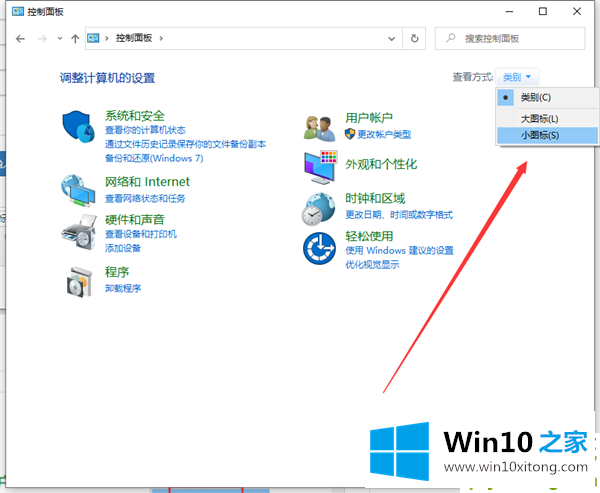
2.在控制面板上输入小图标列表,点击【疑难解答】,如下图所示;
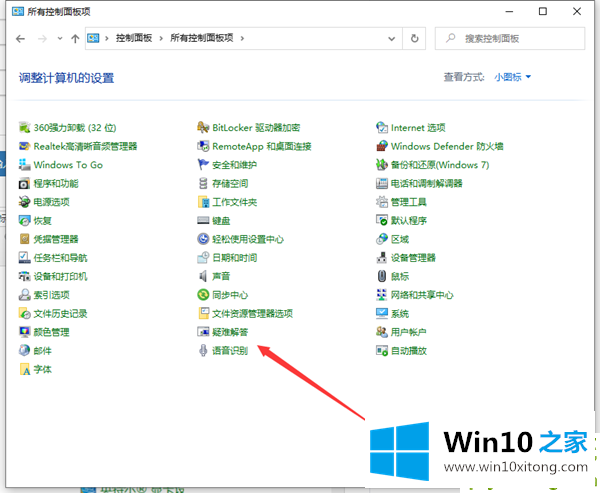
3.进入疑难解答,点击底部使用windows Update解决问题,如下图所示;
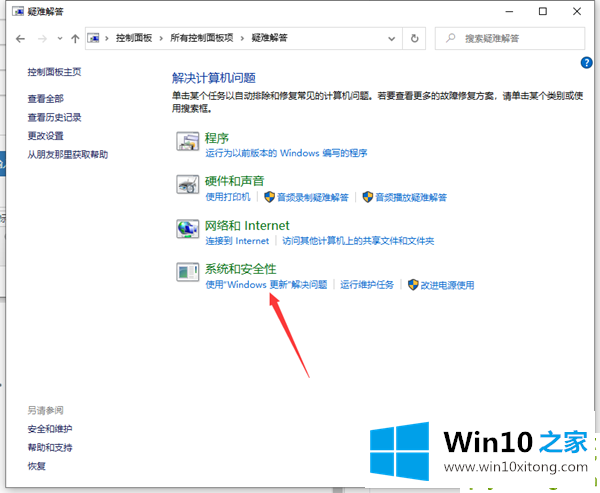
4.进入问题处理向导,点击【下一步】,如下图所示;
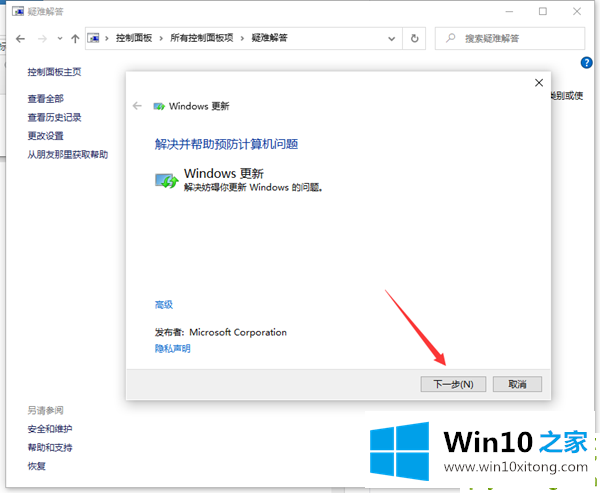
5.系统开始扫描问题点,等待检测完成,如下图所示;
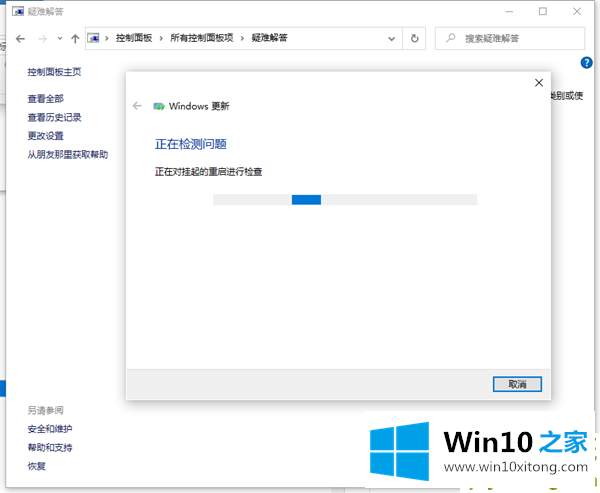
6.等待问题被检测和修复。
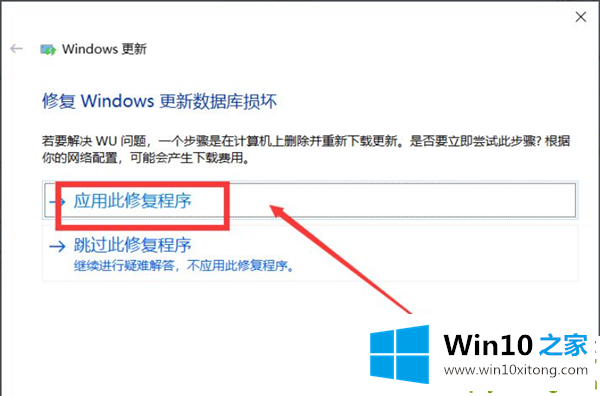
以上是win电脑更新系统失败的解决方案,希望对大家有所帮助。
上述内容就是Win10电脑更新系统一直失败的详细解决方法,这样就可以解决好了,要是上面对大家说的方法对大家有所帮助,很希望大家继续支持本站。